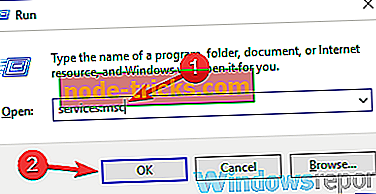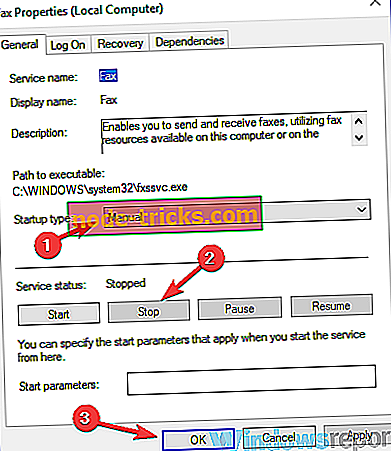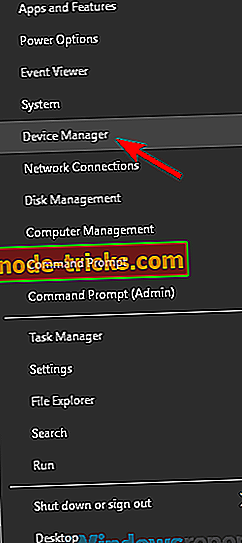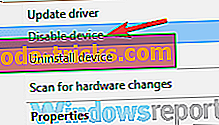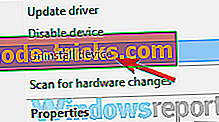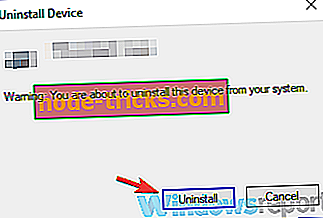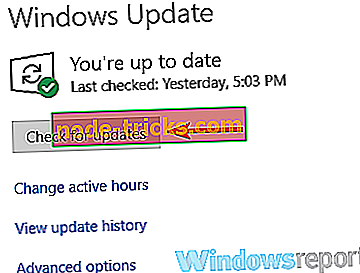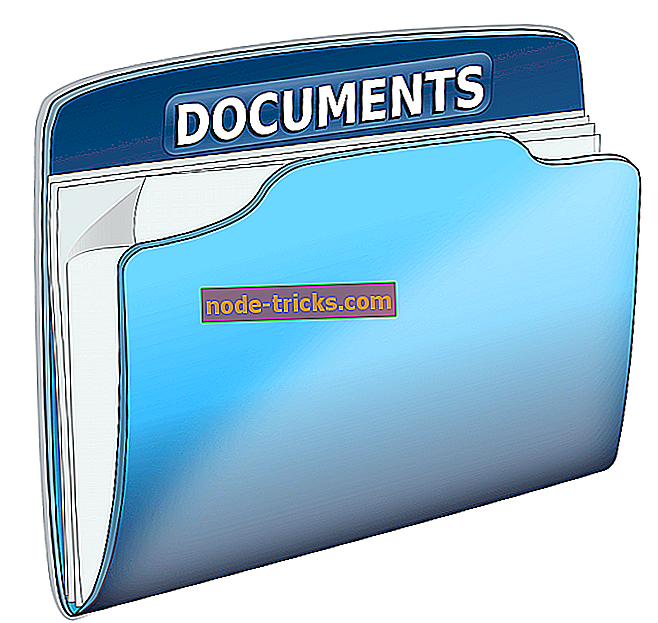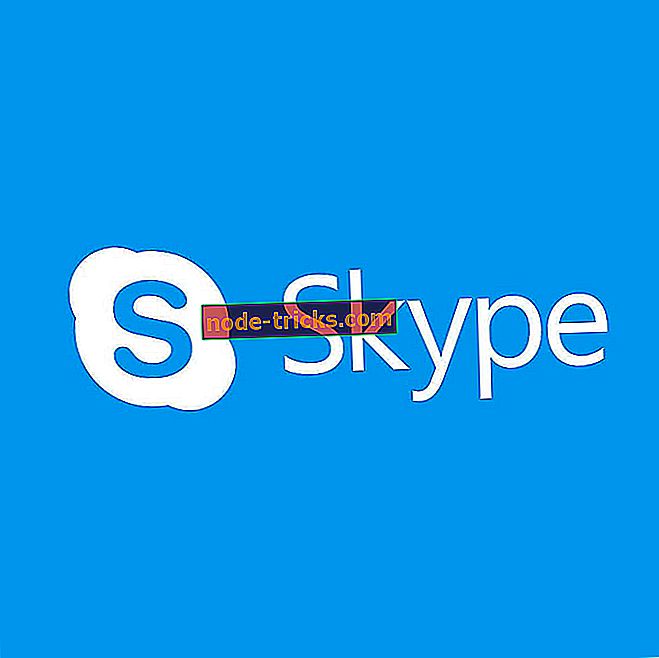Kaip pataisyti Nepavyko atidaryti nuosekliojo prievado klaidos pranešimo
Serijinis prievadas gali būti naudingas, tačiau kai kurie vartotojai pranešė Nepavyko atidaryti nuosekliojo prievado pranešimo savo kompiuteryje. Tai gali būti didelė problema, ir šiandieniniame straipsnyje parodysime, kaip išspręsti šią klaidą.
Problemos, susijusios su nuosekliuoju prievadu, gali būti gana erzina, ypač jei dažnai naudojate serijinį prievadą. Kalbant apie šias problemas, čia yra keletas susijusių problemų, apie kurias pranešė vartotojai:
- Nepavyko atidaryti ryšio su „com1“ „Windows 10“, „com3“ - kartais ši problema gali atsirasti, jei neturite reikiamų tvarkyklių. Norėdami ją išspręsti, būtinai atnaujinkite nuosekliojo prievado tvarkyklę ir patikrinkite, ar tai išsprendžia jūsų problemą.
- Putty negali atidaryti nuosekliojo prievado Windows 10 - Kartais ši problema gali kilti dėl tam tikrų „Windows“ paslaugų. Tai nėra svarbi problema, kurią galite pašalinti išjungdami šias paslaugas.
- Nepavyko atidaryti nuosekliojo prievado com1 prieigos neleidžiama - ši problema gali atsirasti dėl trikčių, susijusių su nuosekliuoju prievadu. Norėdami išspręsti problemą, laikinai išjunkite serijinį prievadą ir patikrinkite, ar tai padeda.
- Nepavyko atidaryti „com“ pralaidumo klaidos kodo 5, 123, 32 - tai yra keletas bendrų problemų, kurios gali pasireikšti su nuosekliuoju prievadu, tačiau turėtumėte sugebėti išspręsti daugumą jų vienu iš mūsų sprendimų.
Nepavyko atidaryti nuosekliojo prievado pranešimo „Windows 10“, kaip ją išspręsti?
- Įsitikinkite, kad turite reikiamų tvarkyklių
- Įsitikinkite, kad prievadas nėra atidarytas / atjunkite kabelį
- Sustabdyti „Windows“ fakso ir nuskaitymo paslaugą
- Išjunkite nuoseklųjį prievadą „Device Manager“
- Pabandykite naudoti kitą kabelį
- Iš naujo paleiskite įrenginį
- Iš naujo įdiekite nuosekliojo prievado tvarkyklę
- Įsitikinkite, kad sistema yra atnaujinta
1 sprendimas. Įsitikinkite, kad turite reikiamų tvarkyklių
Jei gaunate Nepavyksta atidaryti nuosekliojo prievado pranešimo, galbūt problema yra susijusi su jūsų tvarkyklėmis. Norėdami išspręsti šią problemą, patariama atnaujinti nuosekliojo prievado tvarkyklę. Norėdami tai padaryti, apsilankykite pagrindinės plokštės gamintojo svetainėje ir atsisiųskite naujausius tvarkykles.
Jei radote šį procesą šiek tiek varginantį ar sudėtingą, visada galite naudoti trečiųjų šalių įrankius, pvz., „ TweakBit“ tvarkyklės naujinimą, kad automatiškai atnaujintumėte visus savo tvarkykles, tik su keliais paspaudimais. Jis apsaugo jūsų kompiuterį nuo atsisiuntimo ir neteisingo tvarkyklės versijos, kuri gali sukelti rimtų sutrikimų.
- Gaukite dabar „Tweakbit Driver Updater“
Atsakomybės apribojimas: kai kurios šios priemonės funkcijos nėra nemokamos
2 sprendimas. Įsitikinkite, kad prievadas nėra atidarytas / atjunkite kabelį
Kartais Nepavyksta atidaryti serijos prievado pranešimo, jei prievadas jau atidarytas. Norėdami išspręsti šią problemą, vartotojai siūlo atjungti kabelį nuo kito prietaiso ir bandyti vėl prisijungti.
Tai paprastas sprendimas, tačiau keli naudotojai pranešė, kad jie dirba, todėl pabandykite jį išbandyti.
3 sprendimas - sustabdykite „Windows“ fakso ir nuskaitymo paslaugą
Keli naudotojai pranešė Nepavyko atidaryti nuosekliojo prievado pranešimo bandant naudoti nuoseklųjį prievadą. Pasirodo, kad problema buvo „Windows“ fakso ir nuskaitymo paslauga. Norėdami išspręsti šią problemą, reikia tiesiog sustabdyti „Windows“ fakso ir nuskaitymo paslaugą. Norėdami tai padaryti, atlikite šiuos veiksmus:
- Paspauskite Windows klavišą + R, kad atidarytumėte dialogo langą Vykdyti . Įveskite services.msc ir paspauskite Enter arba spustelėkite OK .
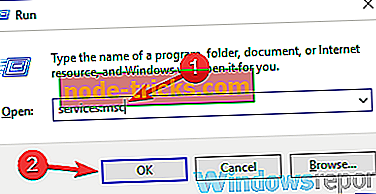
- Atsidarius langui Paslaugos, suraskite „ Windows“ fakso ir nuskaitymo paslaugą ir dukart spustelėkite jį, kad atidarytumėte jo ypatybes. Jei ši paslauga neprieinama, pabandykite pakeisti fakso paslaugos parametrus.
- Nustatykite „ Startup“ tipą „ Manual“ ir spustelėkite Stop mygtuką, kad sustabdytumėte paslaugą. Dabar spustelėkite „ Apply“ ir „ OK“, kad išsaugotumėte pakeitimus.
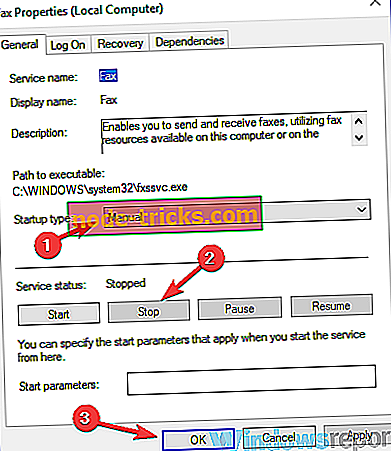
Tai atlikę patikrinkite, ar problema vis dar yra. Turėkite omenyje, kad tai tik problema, todėl jums gali tekti jį pakartoti kiekvieną kartą, kai norite naudoti nuoseklųjį prievadą kompiuteryje.
4 sprendimas. Išjunkite nuoseklųjį prievadą „Device Manager“
Jei jūsų kompiuteryje nepavyksta atidaryti nuosekliojo prievado pranešimo, problema gali būti susijusi su nuosekliojo prievado tvarkykle. Tai paprastai sukelia laikinas triktis, ir norint išspręsti problemą, rekomenduojama laikinai išjungti serijinį prievadą. Tai gana paprasta, ir jūs galite tai padaryti atlikdami šiuos veiksmus:
- Paspauskite „ Windows“ raktą + X ir sąraše pasirinkite „ Device Manager“ .
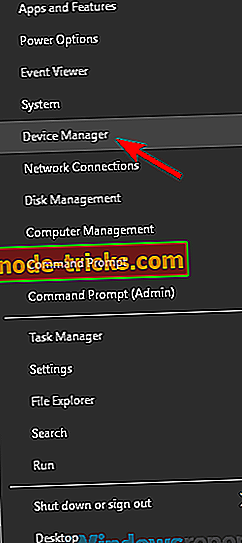
- Atsidarius Įrenginių tvarkytuvui, suraskite nuoseklųjį prievadą, dešiniuoju pelės klavišu spustelėkite jį ir pasirinkite meniu Išjungti įrenginį . Kai pasirodys patvirtinimo dialogo langas, spustelėkite Taip .
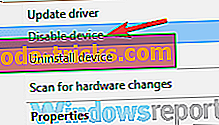
- Palaukite kelias akimirkas ir įjunkite nuoseklųjį prievadą.
Tai atlikę patikrinkite, ar problema išspręsta. Jei šis sprendimas jums tinka, turėkite omenyje, kad turėsite jį pakartoti kiekvieną kartą, kai norite naudoti nuosekliąją prievadą.
5 sprendimas. Pabandykite naudoti kitą kabelį
Kartais nepavyksta atidaryti nuosekliojo prievado klaidos, jei jūsų kabelis neveikia. Būtinai patikrinkite, ar tinkamai prijungtas kabelis. Be to, patikrinkite, ar nėra matomų pažeidimų. Jei jūsų kabelis atrodo tvarkingas, pabandykite jį pakeisti ir patikrinti, ar problema atsiranda su kitu kabeliu.
6 sprendimas - iš naujo paleiskite įrenginį
Jei Nepavyksta atidaryti nuoseklųjį prievadą rodomas, galbūt galite išspręsti problemą iš naujo paleisdami įrenginius. Tiesiog paleiskite įrenginį, kurį bandote prisijungti, ir patikrinkite, ar tai išsprendžia problemą. Arba galite iš naujo paleisti kompiuterį ir pamatyti, ar tai išsprendžia problemą.
7 sprendimas - iš naujo įdiekite nuosekliojo prievado tvarkyklę
Kaip jau minėjome, kartais jūsų serijos prievadą gali sukelti jūsų tvarkyklės. Jei nuolat nepavyksta atidaryti nuosekliojo prievado pranešimo, galite išspręsti šią problemą tiesiog iš naujo įdiegiant nuosekliojo prievado tvarkyklę. Tai gana paprasta padaryti, ir jūs galite tai padaryti atlikdami šiuos veiksmus:
- Atidarykite „ Device Manager“ .
- Suraskite nuoseklųjį prievadą, dešiniuoju pelės klavišu spustelėkite jį ir pasirinkite Pašalinti įrenginį .
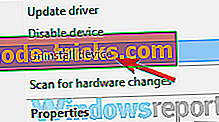
- Dabar spustelėkite Panaikinti, kad patvirtintumėte.
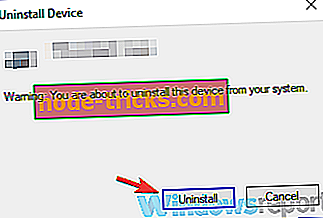
- Pašalinus įrenginį, iš naujo paleiskite kompiuterį.
Kai kompiuteris iš naujo paleidžiamas, „Windows“ turėtų įdiegti numatytąjį tvarkyklę ir problema bus visiškai išspręsta.
8 sprendimas. Įsitikinkite, kad sistema yra atnaujinta
Kai kuriais atvejais nepavyksta atidaryti nuosekliojo prievado pranešimo, jei jūsų sistema nėra pasenusi. Pasenusi sistema gali sukelti įvairių suderinamumo problemų, o geriausias būdas išvengti šių problemų yra atnaujinti sistemą.
Šis procesas yra gana paprastas „Windows 10“ sistemoje, o „Windows“ dažniausiai įdiegia naujinimus atskirai. Tačiau visada galite patikrinti, ar nėra naujinių, atlikdami šiuos veiksmus:
- Atidarykite programą „ Nustatymai“ ir eikite į skyrių „ Naujinimas ir saugumas“ .
- Dabar dešinėje srityje spustelėkite mygtuką „ Ieškoti naujinimų “.
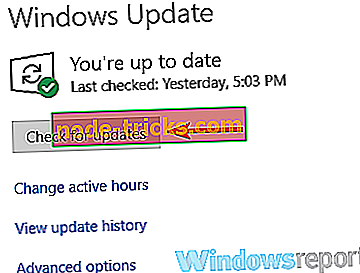
Jei yra kokių nors naujinimų, jie bus automatiškai atsisiunčiami fone ir įdiegiami, kai tik iš naujo paleisite kompiuterį. Kai jūsų sistema yra atnaujinta, patikrinkite, ar problema vis dar yra.
Nepavyko atidaryti nuosekliojo prievado pranešimo, gali būti problema daugeliui vartotojų, kurie dažnai naudoja serijinį prievadą, tačiau turite sugebėti išspręsti šią problemą naudodami vieną iš mūsų sprendimų.